从Win8换回Win7的安装教程(轻松降级,迈向熟悉的操作系统)
在使用Windows8操作系统的过程中,许多用户发现界面和操作方式与之前的版本差别较大,不够熟悉和便捷。很多人选择将系统降级回Windows7,以恢复熟悉的使用体验。本文将详细介绍如何从Windows8换回Windows7的安装教程,帮助用户完成这一过程。
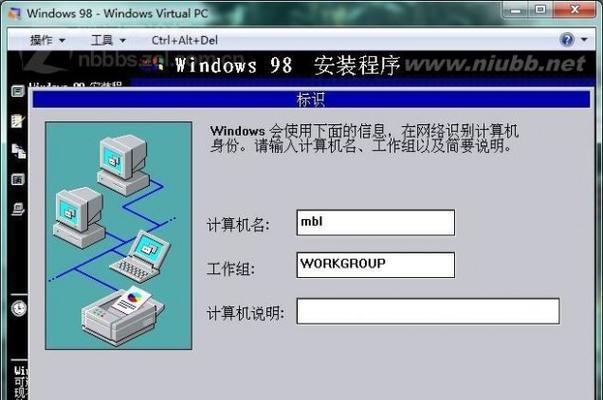
1.准备工作
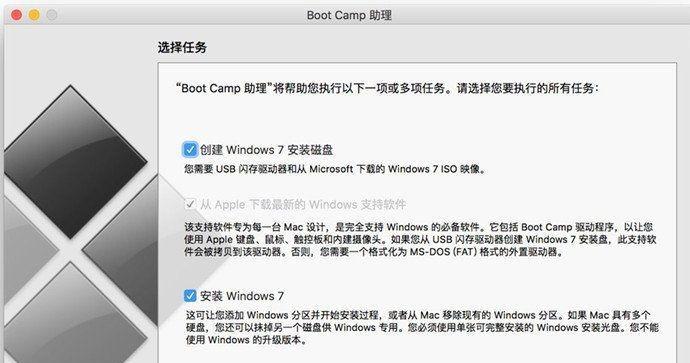
在开始安装之前,确保你已备份好所有重要文件,并获得一份可靠的Windows7安装光盘或USB安装介质。
2.检查硬件兼容性
在进行系统降级之前,要先检查你的计算机硬件是否与Windows7兼容。访问Microsoft官方网站,下载并运行Windows7升级顾问工具,它将帮助你检测硬件兼容性。

3.制作安装媒体
如果你已经拥有Windows7安装光盘或USB安装介质,可以跳过此步骤。否则,你需要制作一份Windows7安装光盘或USB安装介质。可以使用Windows7USB/DVD下载工具来制作USB安装介质。
4.BIOS设置
将计算机重启,并进入BIOS设置界面。在启动时,按下相应的键(通常是Del或F2)进入BIOS。在BIOS中,找到“Boot”选项,并将启动顺序设置为从光盘或USB启动。
5.启动安装
插入Windows7安装光盘或连接USB安装介质后,重新启动计算机。系统将自动从光盘或USB启动,并进入Windows7安装界面。
6.安装向导
按照安装界面上的指示操作,选择语言、时区和键盘布局等选项。点击“安装”按钮,开始安装过程。
7.确认许可协议
在安装过程中,你需要确认Windows7的许可协议。请仔细阅读并同意所有条款和条件,然后点击“下一步”。
8.硬盘分区
选择你要安装Windows7的硬盘分区,并进行格式化。如果你有特殊需求,可以进行高级设置。
9.安装等待
等待安装程序将Windows7文件复制到计算机硬盘上,这个过程可能需要一些时间。
10.安装完成
当安装程序完成文件复制后,计算机将自动重启。此时,删除安装介质,否则计算机将再次从光盘或USB启动。
11.Windows7设置
在计算机重新启动后,系统将进入Windows7设置阶段。按照屏幕上的指示操作,设置用户名、密码和其他系统配置。
12.更新驱动程序
安装完Windows7后,需要更新硬件驱动程序以确保系统正常运行。访问计算机制造商的官方网站,下载并安装最新的驱动程序。
13.安装所需软件
根据个人需求,安装必要的软件和工具,以便开始使用Windows7。
14.数据恢复
如果你之前备份了数据,现在可以将其恢复到新安装的Windows7系统中。
15.测试和调整
测试系统的各项功能,并根据个人习惯进行调整,以便更好地适应Windows7操作系统。
通过本文的教程,你可以轻松地从Windows8降级回Windows7。准备工作、硬件兼容性检查、制作安装媒体、BIOS设置、安装向导、硬盘分区、安装等待、安装完成、Windows7设置、更新驱动程序、安装所需软件、数据恢复和测试调整等步骤,将帮助你顺利完成降级过程。不过,在进行操作前,仍然建议你备份重要数据,以防万一。













